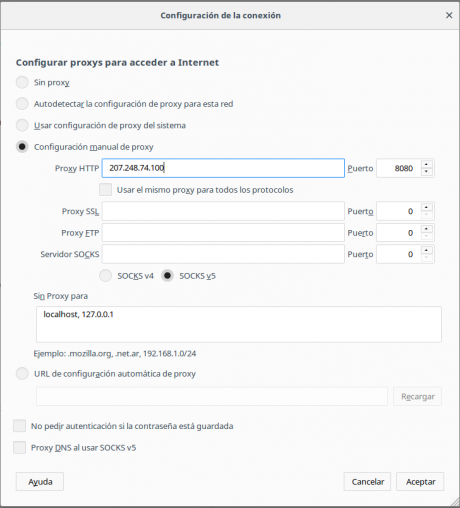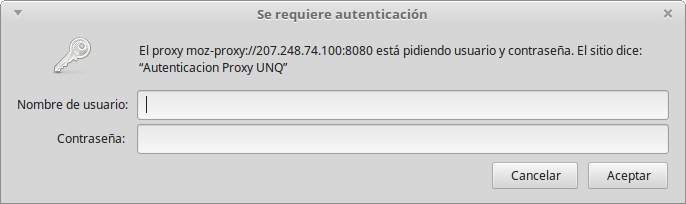Diferencia entre revisiones de «Como configurar el Proxy de acceso a Biblioteca Electrónica CyT para Mozilla Firefox»
De Wiki Dirección de Servicios de Comunicación
| Línea 6: | Línea 6: | ||
2.- Haga click en '''Avanzado''', en la solapa de '''Red''' y luego en '''Configuración'''. | 2.- Haga click en '''Avanzado''', en la solapa de '''Red''' y luego en '''Configuración'''. | ||
| − | |||
<!--[[Archivo:Proxymincyt-viejo-01.jpeg|center|Leyenda.]]--> | <!--[[Archivo:Proxymincyt-viejo-01.jpeg|center|Leyenda.]]--> | ||
| − | |||
| − | |||
<!--[[Archivo:Proxymincyt-viejo-02.jpeg|center|Leyenda.]]--> | <!--[[Archivo:Proxymincyt-viejo-02.jpeg|center|Leyenda.]]--> | ||
| − | |||
3.- Seleccione la opción '''Configuración manual del proxy''' y complete los datos para el servidor | 3.- Seleccione la opción '''Configuración manual del proxy''' y complete los datos para el servidor | ||
| − | |||
<!--[[Archivo:ProxyMinCyT-Firefox-00.png|center|Leyenda.]]--> | <!--[[Archivo:ProxyMinCyT-Firefox-00.png|center|Leyenda.]]--> | ||
| − | |||
4.- Seleccione la opción '''Usar el mismo proxy para todo'''. | 4.- Seleccione la opción '''Usar el mismo proxy para todo'''. | ||
| Línea 25: | Línea 19: | ||
Puerto: '''8080''' | Puerto: '''8080''' | ||
| − | |||
<gallery class="center" widths=710px heights=508> | <gallery class="center" widths=710px heights=508> | ||
Archivo:ProxyMinCyT-Firefox-00.png | Archivo:ProxyMinCyT-Firefox-00.png | ||
</gallery> | </gallery> | ||
| − | |||
5.- Por último haga click en Aceptar y luego nuevamente en Aceptar. Cada vez que configure este servicio utilice el siguiente usuario y contraseña: | 5.- Por último haga click en Aceptar y luego nuevamente en Aceptar. Cada vez que configure este servicio utilice el siguiente usuario y contraseña: | ||
| − | |||
<gallery class="center" widths=710px heights=508> | <gallery class="center" widths=710px heights=508> | ||
Revisión del 16:59 30 sep 2020
Habilitar proxy
1.- Haga click en el menú Herramientas, y luego en Opciones.
2.- Haga click en Avanzado, en la solapa de Red y luego en Configuración.
3.- Seleccione la opción Configuración manual del proxy y complete los datos para el servidor
4.- Seleccione la opción Usar el mismo proxy para todo.
Dirección: 207.248.74.100
Puerto: 8080
5.- Por último haga click en Aceptar y luego nuevamente en Aceptar. Cada vez que configure este servicio utilice el siguiente usuario y contraseña:
Deshabilitar proxy
Lo único que tiene que hacer es deshabilitar la opción de uso de proxy y su navegador volverá a utilizar la configuración original.